Резервное копирование вашего компьютера — одна из самых важных вещей, которую люди просто не делают. В какой-то момент у вас могло быть оправдание: это отнимало много времени или громоздко, или хранение было слишком дорогим. Сегодня единственное оправдание – лень. Хранилище очень дешевое, а в операционных системах установлены всевозможные помощники по резервному копированию, которые облегчают вашу работу. Windows 10 даже включает в себя некоторые довольно продвинутые функции резервного копирования, позволяющие пользователям создавать резервные копии системы на сетевой диск. Это означает, что диск даже не нужно подключать к компьютеру; его просто нужно подключить к серверу «установил и забыл», к которому у вас всегда есть доступ.

Зачем использовать сетевое резервное копирование?
Сетевое резервное копирование отлично подходит по нескольким причинам. Во-первых, как только вы их настроите, их обслуживание потребует минимальных усилий. Вам не нужно подключать диск к компьютеру, чтобы начать резервное копирование, или даже помнить, куда вы положили диск для резервного копирования. Это происходит по воздуху, без необходимости подключения. Для пользователей ноутбуков, которые могут работать с диваном, это огромное преимущество.
Во-вторых, всегда доступны сетевые резервные копии. Если вы находитесь в сети, вы подключены к резервному диску. Хотя у пользователя ноутбука может быть резервный жесткий диск, который он носит с собой, потеря этого диска означает потерю резервных копий. Поскольку сетевые диски не перемещаются, они более надежны. Их даже можно настроить так, чтобы они были доступны за пределами локальной сети, обеспечивая доступ к вашим резервным файлам в дороге.
Резервное копирование в облаке имеет множество подобных функций. К сожалению, у него есть и некоторые недостатки по сравнению с локальным сетевым диском. Резервное копирование в облаке — это удобно, но дорого: вам придется постоянно платить ежемесячную плату, если вы хотите сохранить свои данные. И вы полагаетесь на кого-то другого, чтобы правильно управлять вашими данными. Если компания обанкротится или ее хранилище сгорит, вам не повезло. Вы можете внезапно потерять все свои резервные копии и не сможете быстро перейти на новую систему.
Конечно, есть и недостатки. Сетевое резервное копирование выполняется медленно, а процесс установки не является безболезненным. И чтобы это стало возможным, вам понадобится постоянно включенный настольный ПК или сервер, который подключается к жесткому диску. Но как только вы все настроите, можно просто запустить и забыть.
Читайте также: 6 способов изменить букву диска в Windows
Как создать резервную копию Windows 10 на сетевом диске
Если у вас Windows 10 Pro, вы можете использовать встроенные инструменты для резервного копирования на сетевой диск.
1. Откройте приложение «Настройки».
2. Нажмите «Обновление и безопасность».
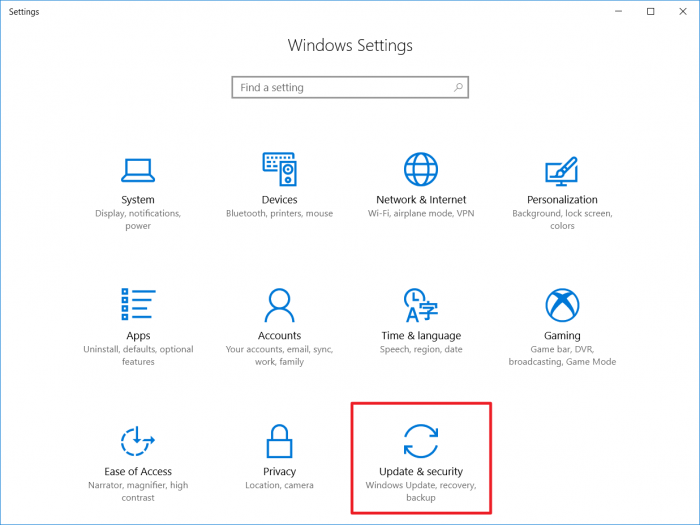
3. Нажмите «Резервное копирование», затем «Перейти к резервному копированию и восстановлению (Windows 7)».
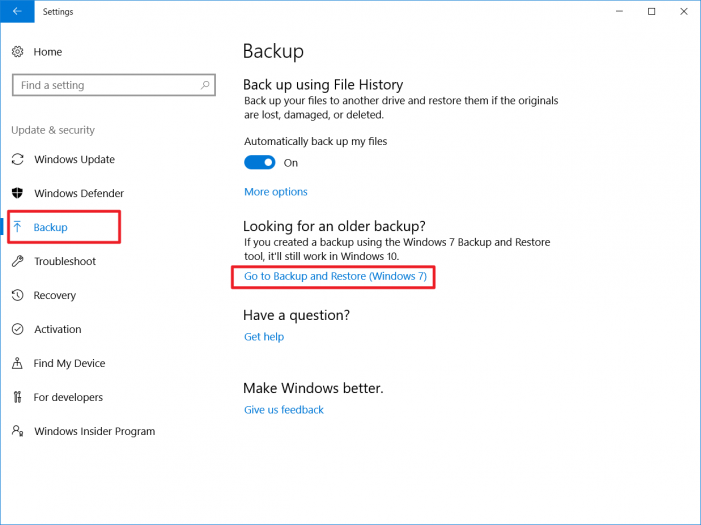
4. Нажмите «Настроить резервную копию», чтобы создать новую резервную копию.
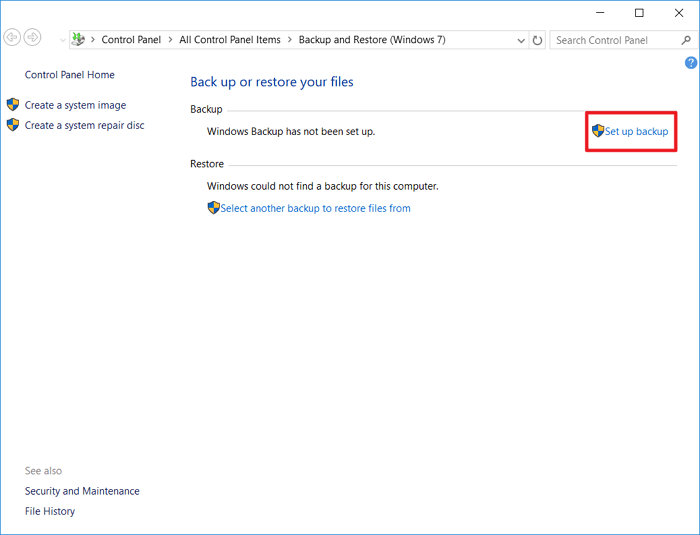
5. Чтобы выбрать сетевой диск, нажмите «Сохранить в сети…»
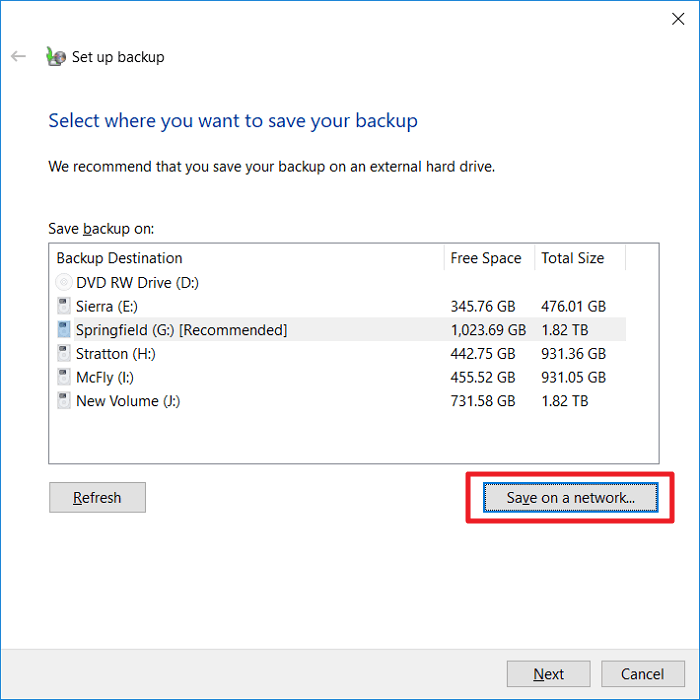
6. Рядом с путем к файлу нажмите кнопку «Обзор» и найдите в сети диск с резервными копиями.

7. В разделе «Сетевые учетные данные» введите имя пользователя и пароль учетной записи пользователя на целевом компьютере. Когда закончите, нажмите «ОК».
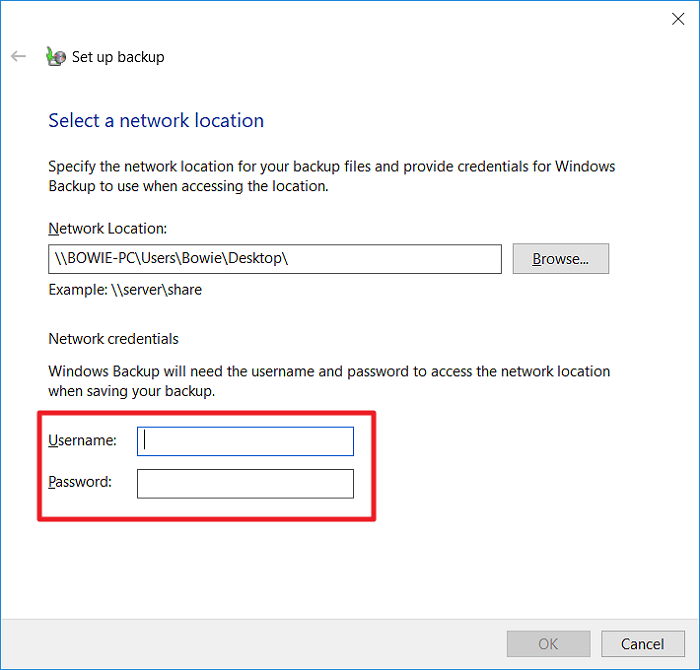
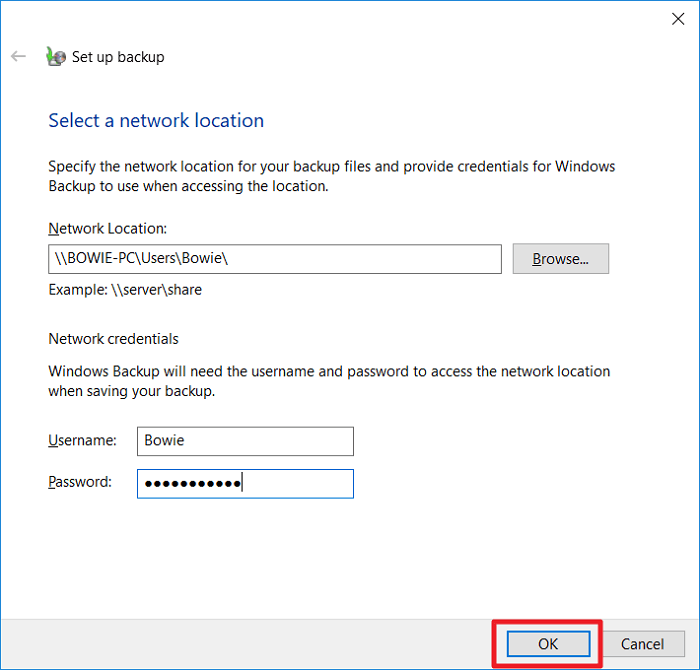
8. Убедитесь, что диск выбран из списка доступных дисков, и нажмите «Далее».
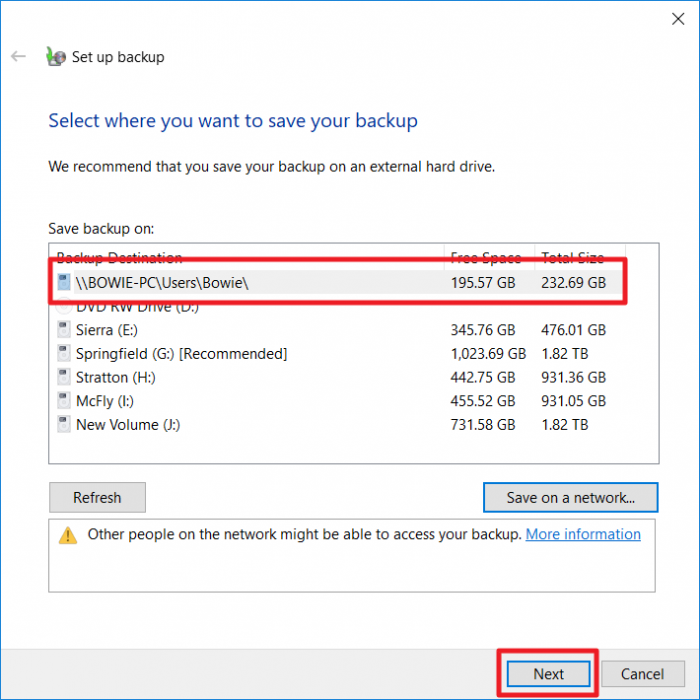
9. Выберите полную резервную копию вверху или пользовательскую резервную копию внизу, затем нажмите «Далее».
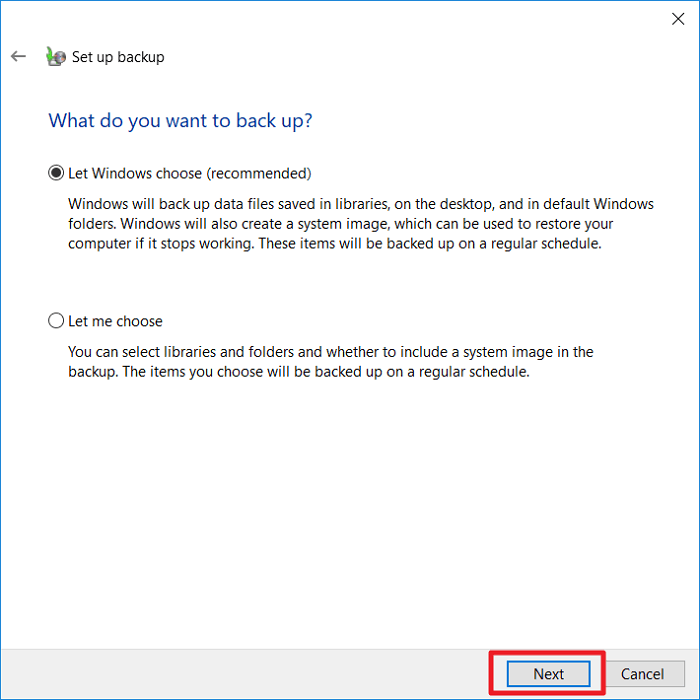
10. Нажмите «Сохранить настройки и запустить резервное копирование», чтобы подтвердить настройки и начать резервное копирование.
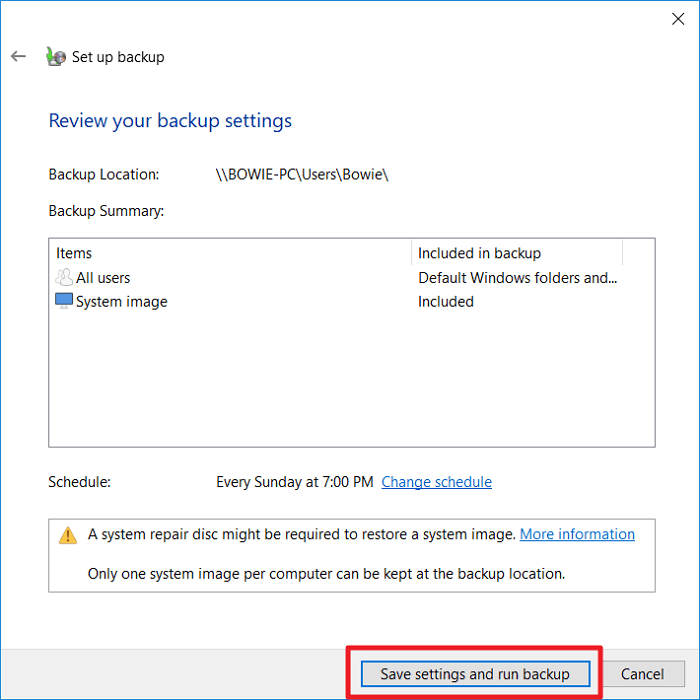
Также читайте: Как исправить ошибку «Отключен сетевой кабель» в Windows
Заключение
Встроенных инструментов резервного копирования Windows 10 Pro достаточно для резервного копирования на сетевые диски. Если у вас нет Windows 10 Pro, вы можете использовать бесплатную утилиту, например Резервное копирование AOMEI , для резервного копирования на сетевые диски.


